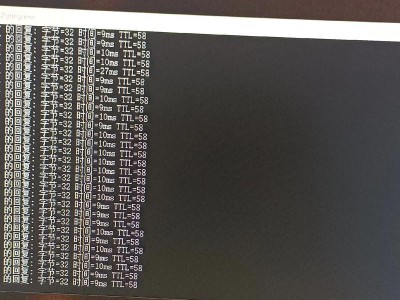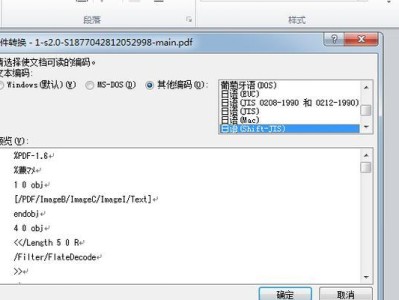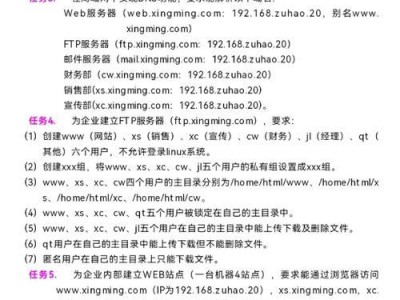在使用电脑上网时,突然遇到网卡显示DNS错误的情况是非常常见的。这个问题会导致我们无法正常上网,给我们的工作和学习带来困扰。本文将介绍一些实用的方法,帮助读者快速解决这个问题。
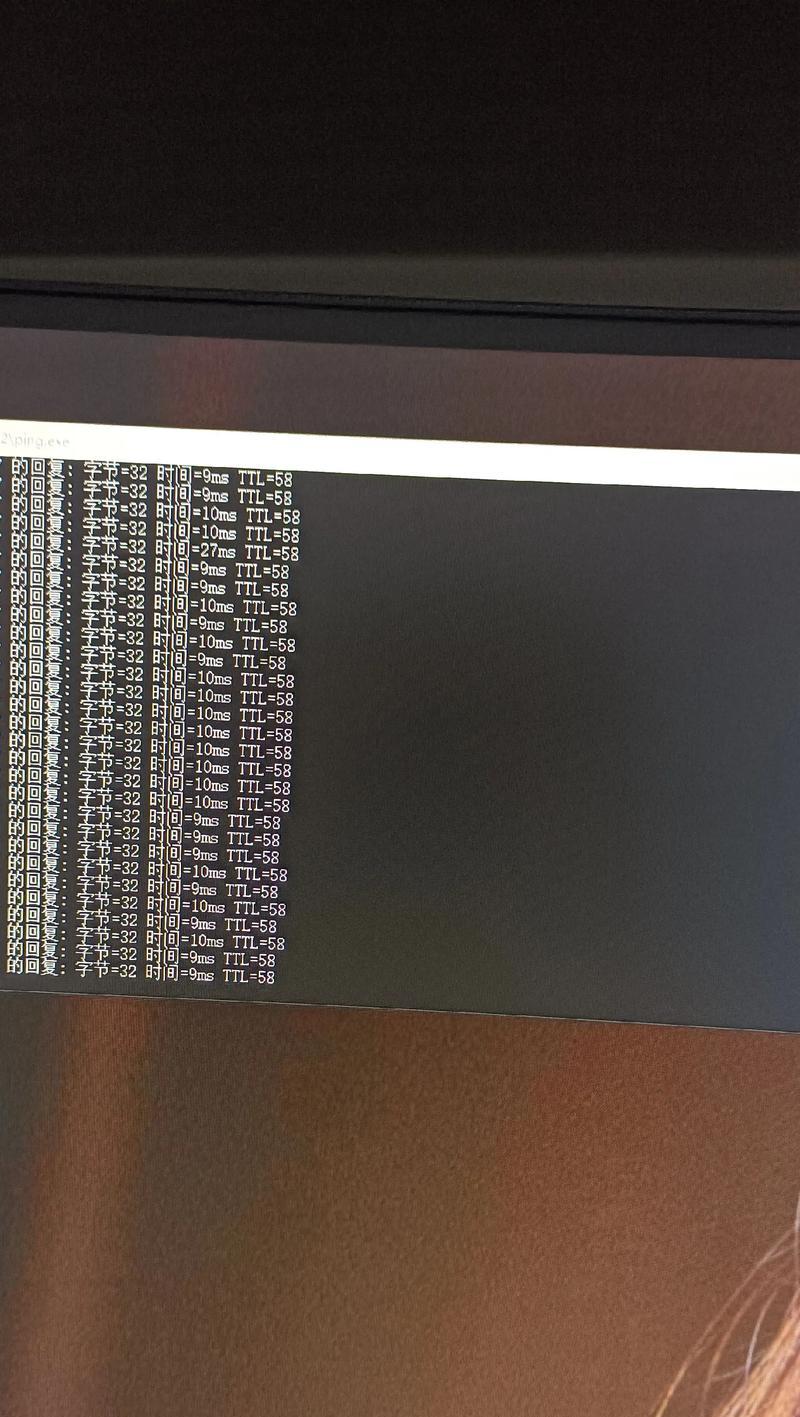
检查网络连接设置
我们需要检查我们的网络连接设置是否正确。打开“控制面板”,选择“网络和Internet”,点击“网络和共享中心”。在左侧菜单中选择“更改适配器设置”。找到当前正在使用的网络连接,右键点击选择“属性”。在弹出窗口中,双击“Internet协议版本4(TCP/IPv4)”选项。确保DNS服务器地址设置为自动获取。
重新启动路由器和电脑
有时候,电脑和路由器之间的通信可能会出现问题,导致DNS错误。我们可以尝试重新启动路由器和电脑来解决这个问题。拔掉路由器的电源线,等待几分钟后再重新插入。关闭电脑,等待几分钟后再重新开机。
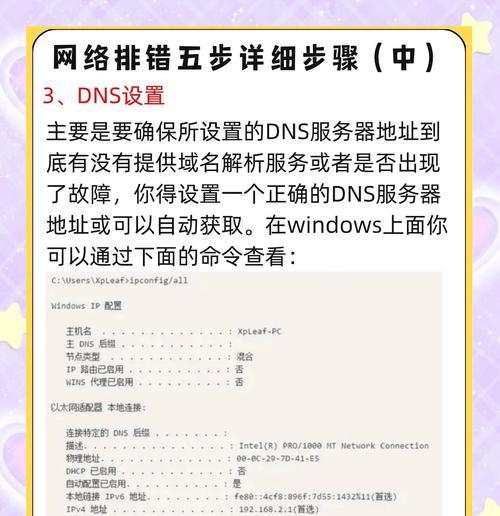
清除DNS缓存
DNS缓存是我们电脑中保存的一些已访问过的网站的IP地址,它有时会引起DNS错误。我们可以通过清除DNS缓存来解决这个问题。按下Win+R组合键打开运行窗口,输入“cmd”并按回车键,打开命令提示符窗口。在命令提示符窗口中输入“ipconfig/flushdns”并按回车键,等待命令执行完毕。
更改DNS服务器地址
有时候,我们电脑上默认的DNS服务器地址可能会出现问题,导致DNS错误。我们可以尝试更改DNS服务器地址来解决这个问题。打开“控制面板”,选择“网络和Internet”,点击“网络和共享中心”。在左侧菜单中选择“更改适配器设置”。找到当前正在使用的网络连接,右键点击选择“属性”。在弹出窗口中,双击“Internet协议版本4(TCP/IPv4)”选项。选择“使用下面的DNS服务器地址”,输入可靠的公共DNS服务器地址,如谷歌的8.8.8.8和8.8.4.4。
检查防火墙设置
防火墙可能会阻止电脑与DNS服务器之间的通信,导致DNS错误。我们可以检查防火墙设置,并将DNS服务器添加到允许访问的列表中。打开“控制面板”,选择“WindowsDefender防火墙”。点击“允许应用或功能通过WindowsDefender防火墙”,找到您正在使用的网络连接。确保DNS服务器在允许访问的列表中。
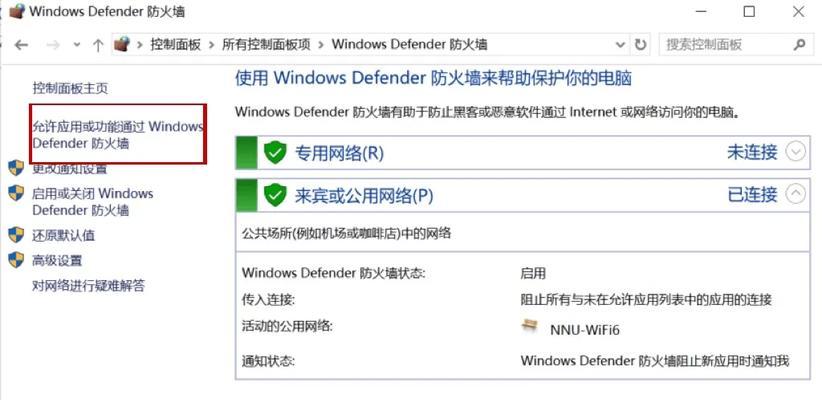
更新网络适配器驱动程序
过时或损坏的网络适配器驱动程序可能会导致网卡显示DNS错误。我们可以尝试更新网络适配器驱动程序来解决这个问题。打开“设备管理器”,找到“网络适配器”,右键点击选择“更新驱动程序”。选择自动搜索更新的选项,等待驱动程序更新完毕。
使用系统自带的网络故障排查工具
Windows系统自带了一些网络故障排查工具,我们可以尝试使用这些工具来解决网卡显示DNS错误。打开“控制面板”,选择“网络和Internet”,点击“网络和共享中心”。在左侧菜单中选择“故障排查”。选择“Internet连接”选项,按照提示进行故障排查。
启用DHCP功能
DHCP功能可以自动为我们的电脑分配IP地址和DNS服务器地址。如果我们的电脑没有启用DHCP功能,就可能会出现DNS错误。我们可以尝试启用DHCP功能来解决这个问题。打开“控制面板”,选择“网络和Internet”,点击“网络和共享中心”。在左侧菜单中选择“更改适配器设置”。找到当前正在使用的网络连接,右键点击选择“属性”。在弹出窗口中,双击“Internet协议版本4(TCP/IPv4)”选项。选择“自动获得IP地址”和“自动获得DNS服务器地址”。
重置网络设置
如果以上方法都无效,我们可以尝试重置我们的网络设置来解决网卡显示DNS错误的问题。按下Win+R组合键打开运行窗口,输入“cmd”并按回车键,打开命令提示符窗口。在命令提示符窗口中输入“netshintipreset”并按回车键,等待命令执行完毕。
检查物理连接
有时候,电脑与路由器之间的物理连接可能会松动或损坏,导致DNS错误。我们可以检查物理连接是否正常,并重新插拔网线来解决这个问题。
使用其他浏览器
有时候,特定浏览器可能会出现与DNS相关的问题,导致DNS错误。我们可以尝试使用其他浏览器来解决这个问题。
更换网卡
如果以上方法都无效,可能是我们的网卡出现了硬件故障,导致DNS错误。我们可以考虑更换一个新的网卡来解决这个问题。
联系网络服务提供商
如果以上方法都无效,我们可以联系我们的网络服务提供商寻求帮助。他们可能会对我们的网络连接进行进一步的故障排除。
升级系统补丁
有时候,我们的操作系统可能存在一些已知的网络问题,这些问题可能会导致DNS错误。我们可以尝试升级系统补丁来修复这些问题。
寻求专业技术支持
如果以上方法都无效,我们可以寻求专业技术支持,例如联系电脑维修店或咨询网络专家,他们可能会提供更深入的故障排查和解决方案。
在遇到电脑网卡显示DNS错误的情况时,我们可以尝试检查网络连接设置、重新启动路由器和电脑、清除DNS缓存、更改DNS服务器地址等方法来解决问题。如果以上方法都无效,我们可以尝试使用系统自带的网络故障排查工具、更新网络适配器驱动程序、启用DHCP功能等方法。如果问题依然存在,我们可以考虑重置网络设置、检查物理连接、更换网卡、联系网络服务提供商等。如果问题仍然无法解决,我们可以寻求专业技术支持。